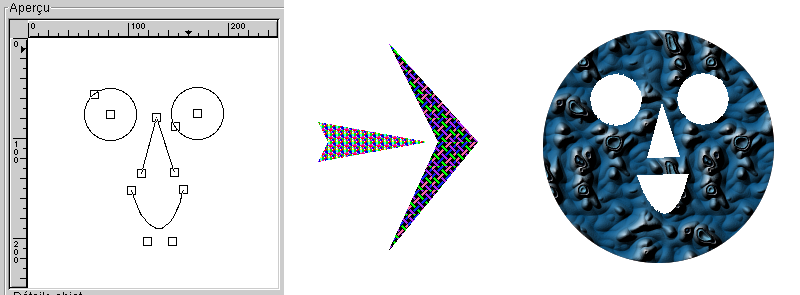|
Créer des figures géométriques avec GFIG |
|
Auteur Raymond Ostertag |
E t a p e 5 : Sélection et remplissage
Un peu de ménage.
Dans votre image faites successivement : CTRL-A, CTRL-K et SHIFT-CTRL A
pour désélectionner votre image. Dans GFig appuyer sur le
bouton ' Effacer '. Place nette est faite.
Revenez dans votre image,
avec l'outil de selection circulaire faites une grande sélection
en forme de cercle ( appuyer sur SHIFT pendant le tracé pour un
cercle parfait ). Maintenant allons dans GFig.
Essayons de dessiner quelque
chose qui ressemble à la capture d'écran ci-dessous. Pour
les deux cercles utilisez bien sur la fonction ' circle ' , pour les lignes
vous pouvez tracer des lignes multiples en maintenant la touche SHIFT enfoncée
puis pour terminer faites CLIC-DROIT avec la souris. Ne vous souciez pas
de fermer vos contours car GFig le fera pour vous. Faites la courbe du
bas avec la fonction ' bézier', pas besoin de maintenir la touche
SHIFT enfoncée mais par contre pour finir la courbe il faudra impérativement
faire un CLIC-DROIT de la souris.
Bien, maintenant il faut
régler correctement les paramètres, dans l'onglet ' Dessiner
' sélectionnez ' Tracer sur : Original ' et ' Utilisant : Sélection
+ Remplissage '.
Cochez aussi ' Cercles/Ellipses
approx. ' si vous ne le faites pas le résultat sera farfelu ( vous
pouvez toujours essayer pour vous en convaincre ) à cause des cercles.
Dans l'onglet ' Selectionne
' sélectionnez ' Type de sélection : Soustraction ' , ' Type
de remplissage : Motif ' ( sélectionnez aussi le motif de votre
choix dans la fenêtre principale de Gimp ) et ' Remplir après
: Toutes les sélections '.
Validez votre travail en
appuyant sur la touche ' Dessiner '.